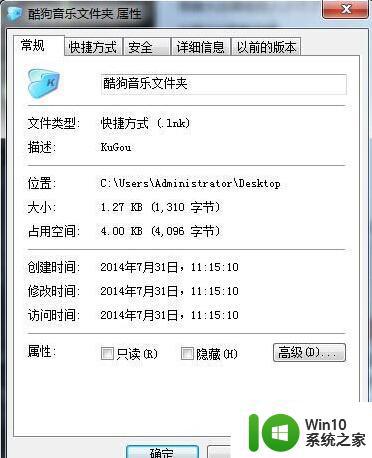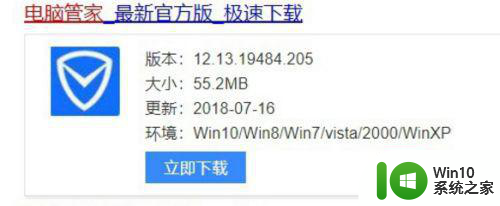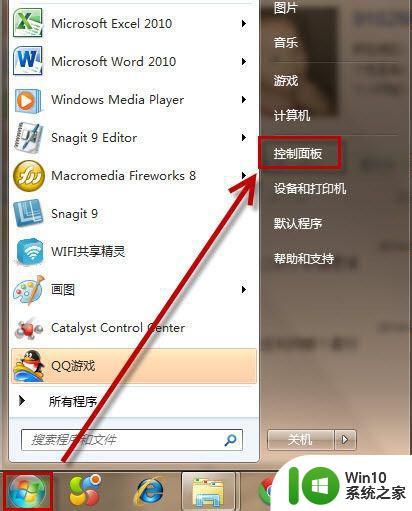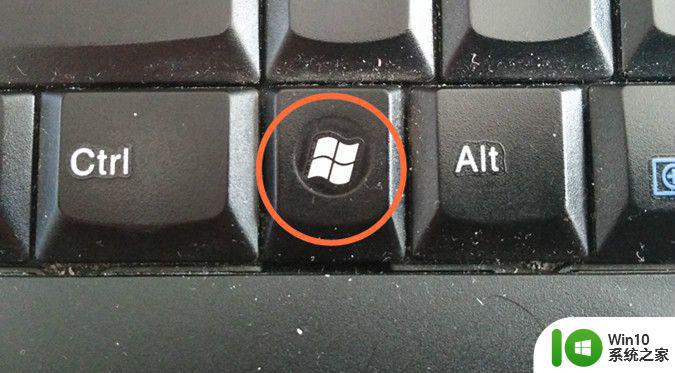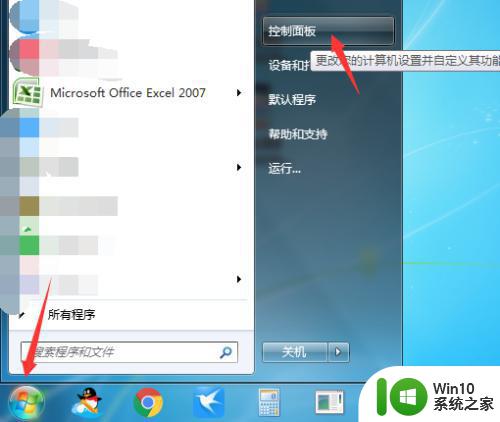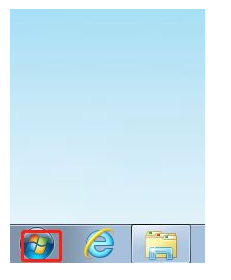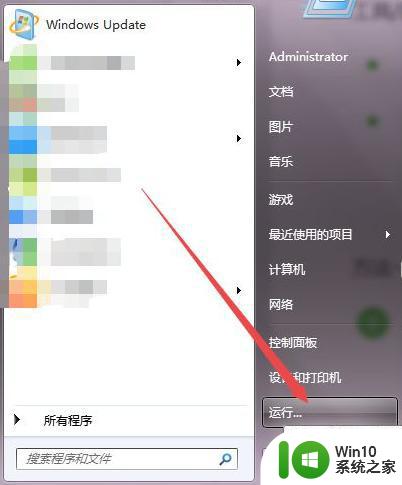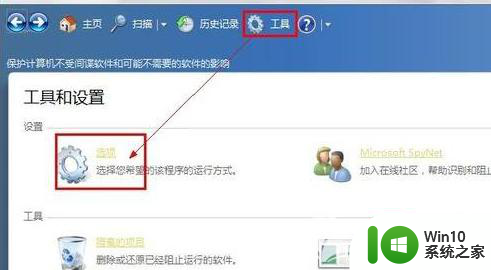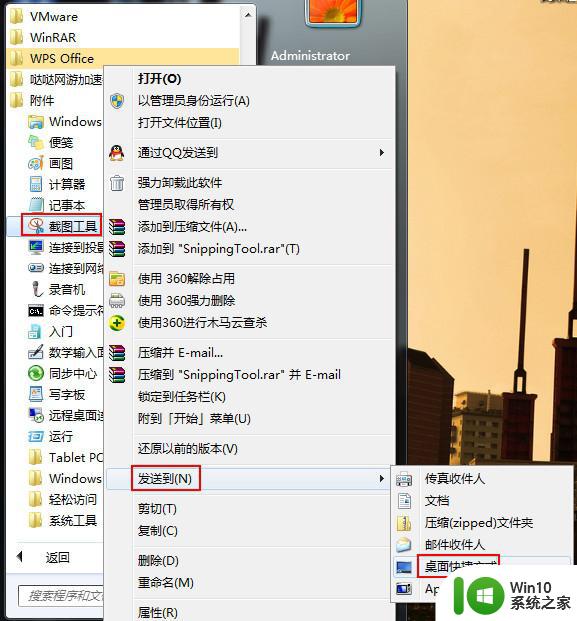在win7系统中实现快捷键关机的解决方法 win7系统快捷键关机设置方法
更新时间:2024-06-07 13:15:18作者:xiaoliu
在Win7系统中,我们经常需要使用快捷键来快速关机,但是有些用户可能不太清楚如何设置这些快捷键,在本文中我们将介绍如何在Win7系统中实现快捷键关机的解决方法和设置方法,让您可以更加方便地进行关机操作。通过简单的设置,您就可以轻松地使用快捷键来关机,提高工作效率和操作便捷性。
操作方法:
1、在Win7桌面上空白处右键,选择菜单中“新建”→“快捷方式”;
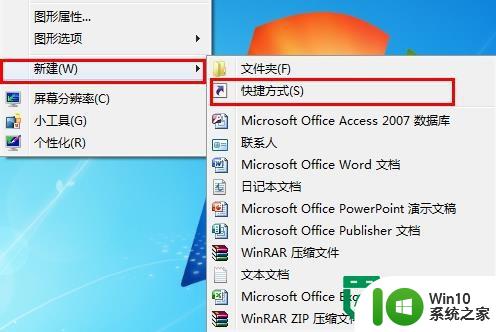
2、在“请键入对象的位置”的文本框中输入“shutdown -s”,点击“下一步”继续;
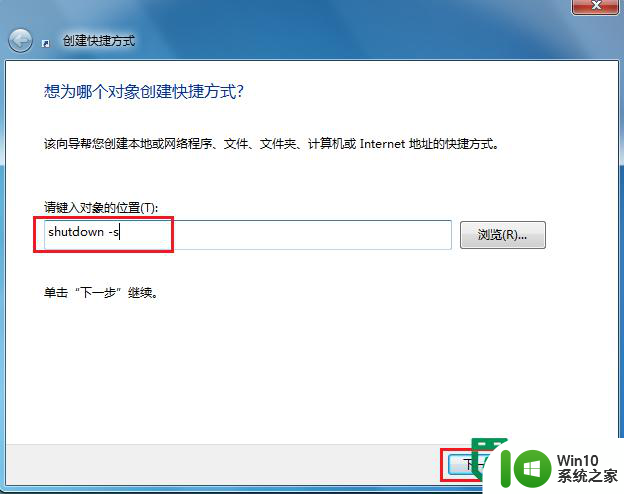
3、在接下来的窗口中,用户可根据自己喜好命名快捷方式,例如“快捷关机”,然后点击“完成”;
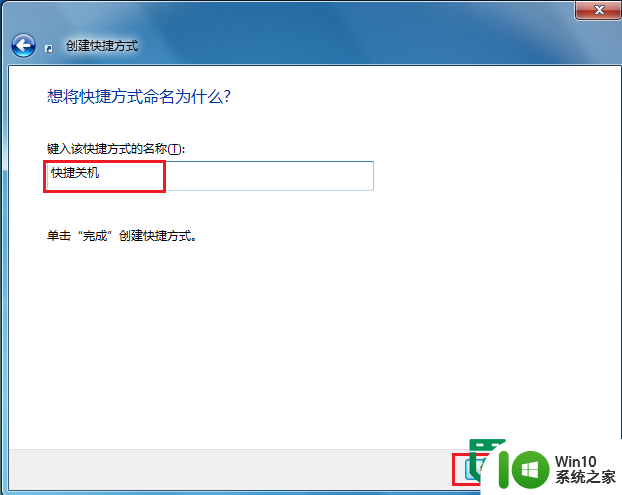
4、桌面上建好这个快捷方式后,可以进行属性设置,赋以他一个快捷键,例如 “F11” ,然后点击“确定”按钮。
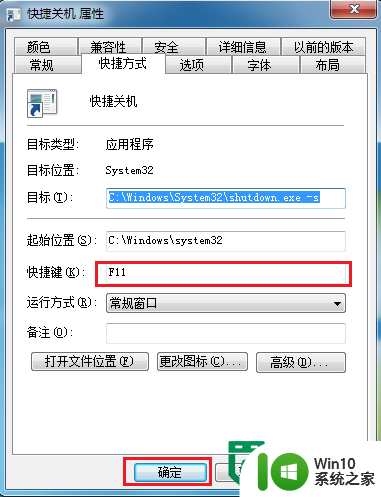
以上就是在win7系统中实现快捷键关机的解决方法的全部内容,碰到同样情况的朋友们赶紧参照小编的方法来处理吧,希望能够对大家有所帮助。